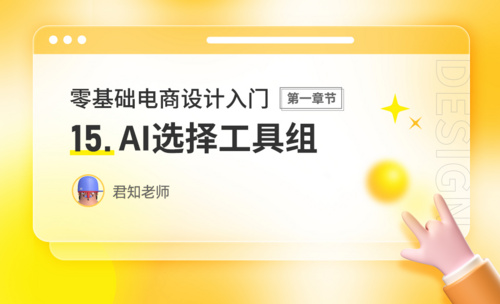cad2014教程入门基础之物体选择方式
发布时间:2021年04月09日 11:22
在cad制图里,在对线型进行操作的时候也会用到物体的选择方式,相当于别的软件的复制功能,只不过叫法不相同罢了,但功能是一样的,下面小编为大家普及一下cad2014教程入门基础-物体的选择方式,通过教程,希望大家对cad2014物体选择方式有更深刻的了解。
1.这节课主要内容是【CAD物体选择方式】。

2.将【十字光标】放在需要选中的【线】上,左键单击即可选中。
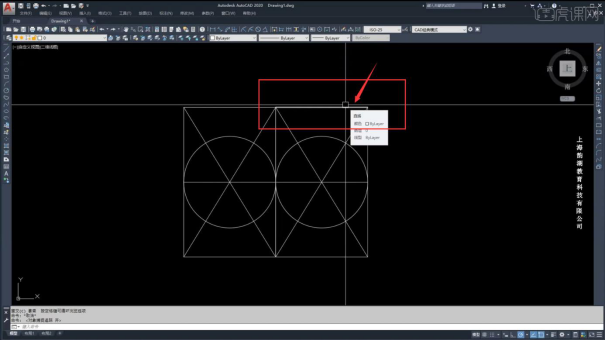
3.【加选】可以用同样的方式,等上方出现【+】号键即可【加选】同理可推。
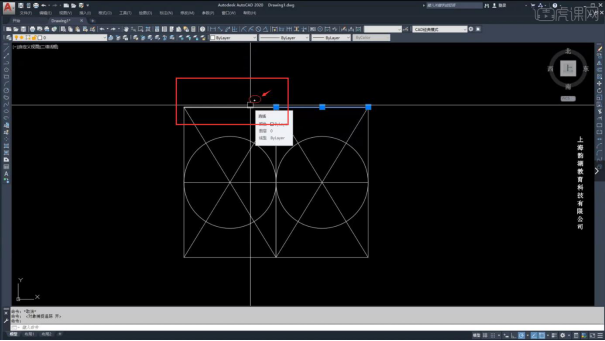
4.【减选】按住就【shift】键,将十字光标放在减选的线上,出现【-】号即可。
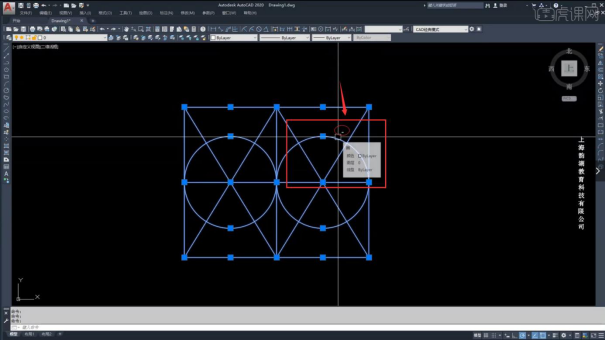
5.【框选】分为【正选】【反选】,【正选】将十字光标放在【空白处】,单击【鼠标左键】从左往右出现【蓝色】框就是【正选】。
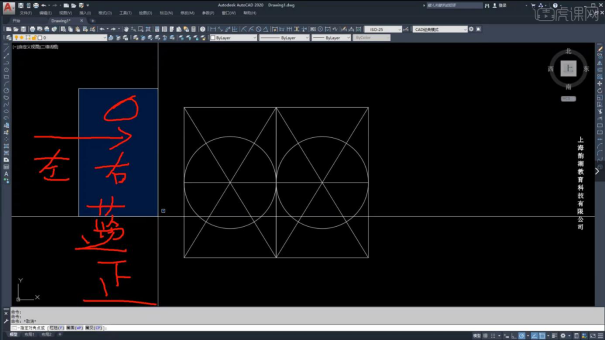
6.【正选】是全部包裹在【蓝色】范围内的部分。
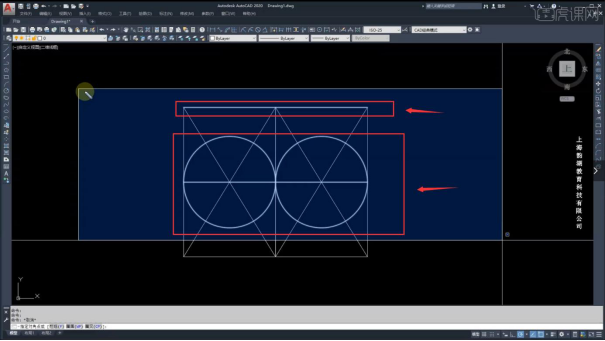
7.【反选】是鼠标【从右往左】框出的【绿色】范围内的部分,只要挨边的都会被选中。
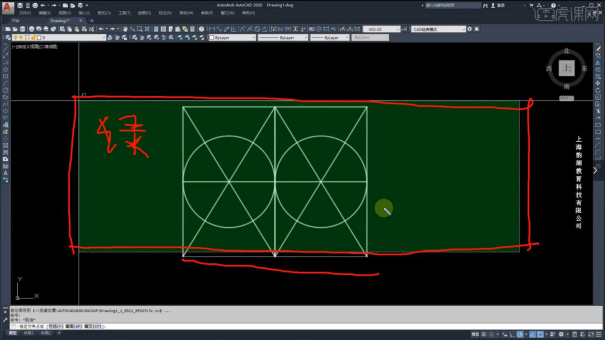
8.【自定义框选】按住鼠标【左键】不动,将十字光标【从右往左】拖动,出现的是【自定义框】。
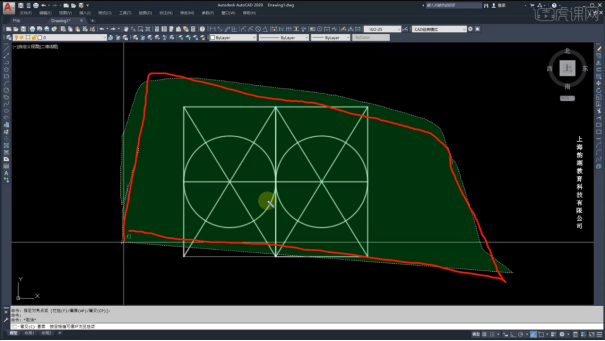
9.同理,按住鼠标【左键】不动,拖动鼠标【从左往右】的框选,也是【自定义框选】。
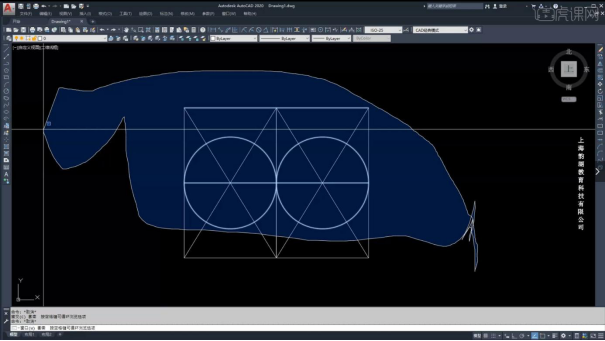
以上就是cad2014教程入门基础的介绍,上面为大家列举了好几种物体的选择方式,大家可以根据自己的图形的要求,选择最适合自己的一种物体选择方式,好更能有针对性的对图型进行操作。
本篇文章使用以下硬件型号:联想小新Air15;系统版本:win10;软件版本:AutoCAD(2014)。